手机微信铃声怎么设置
- 时间:2023年09月12日 09:00:02 来源:魔法猪系统重装大师官网 人气:18068
微信作为常用的社交软件,平时很多朋友第一时间不用SIM卡拨打语音,而是先采用微信进行语音通话,而微信语音通话是可以设置铃声的,那么手机微信铃声怎么设置呢?下面来看看微信铃声设置方法。
工具/原料:
系统版本:华为EMUI系统
品牌型号:华为 mate40pro
软件版本:微信 v8.0
方法/步骤:
一、运行微信
点击手机系统桌面上的“微信”图标,运行它。
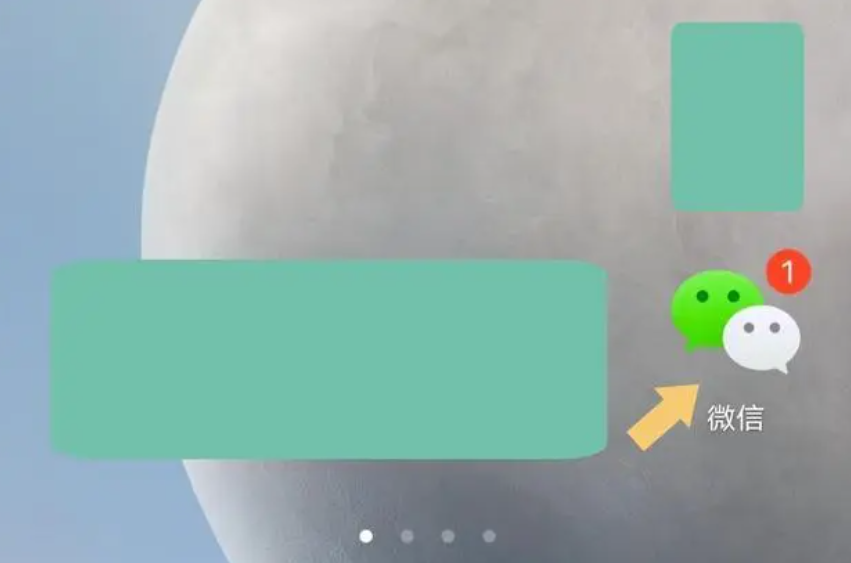
二、新消息通知
1、运行“微信”以后,在微信的主界面右下角,找到“我”。
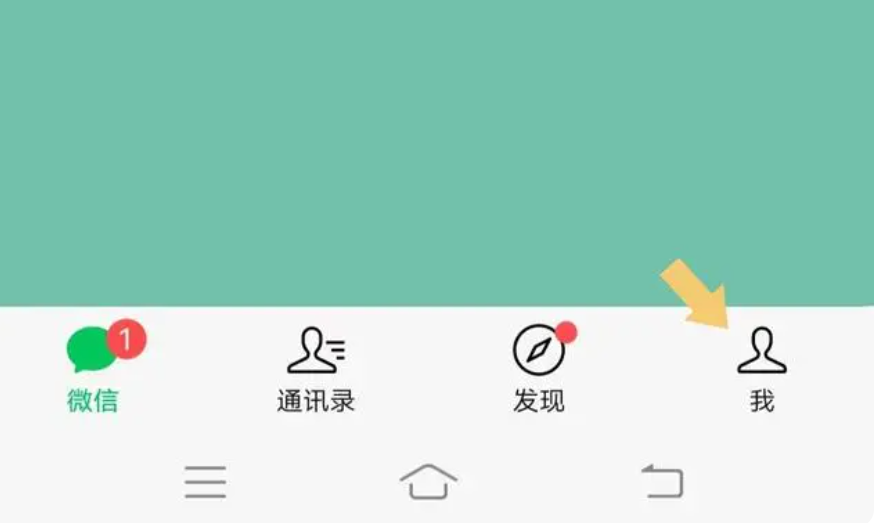
2、点击“我”,在弹出的界面里找到“设置”。
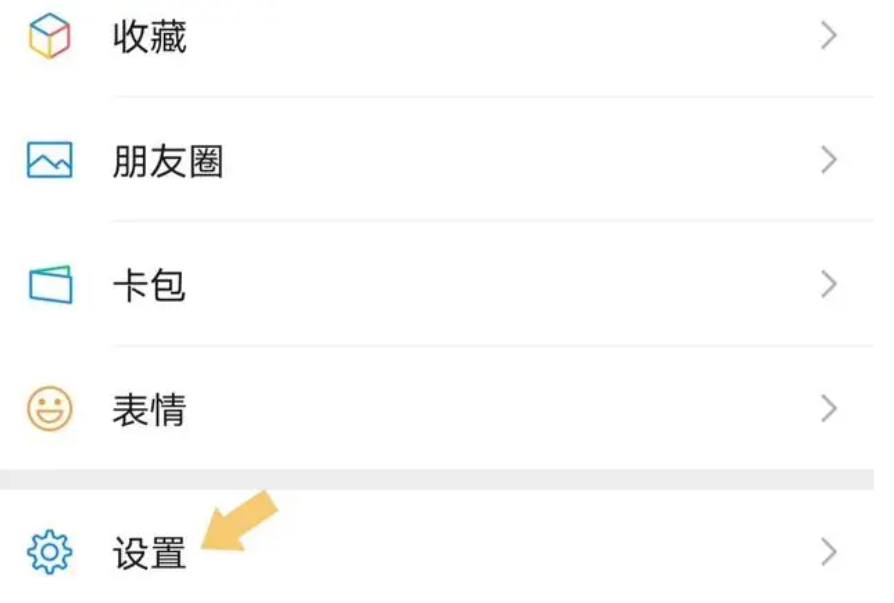
3、点击进入“设置”选项,在弹出的界面里找到“新消息通知”选项。
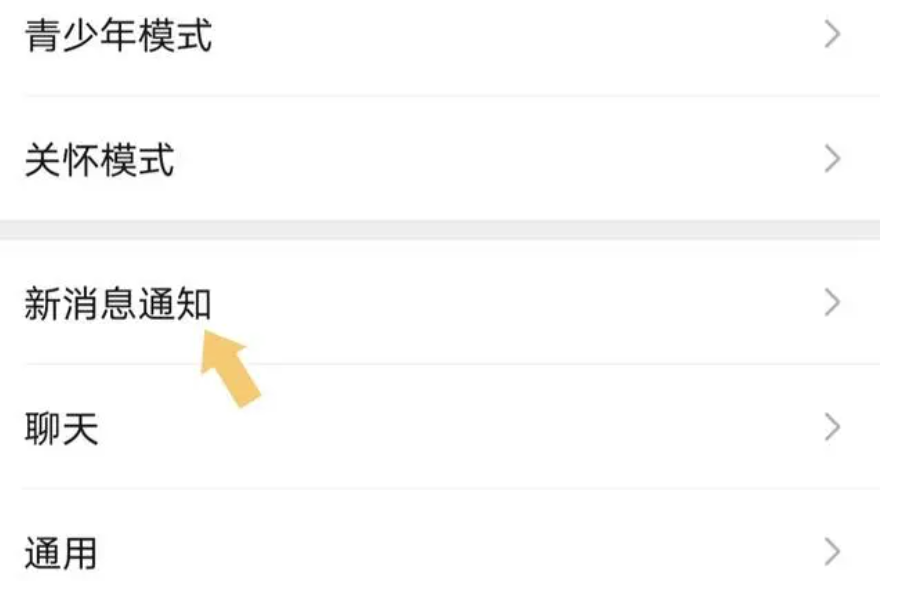
三、设置铃声
1、点击进入“新消息通知”选项,在弹出的界面里找到“来电铃声”选项。
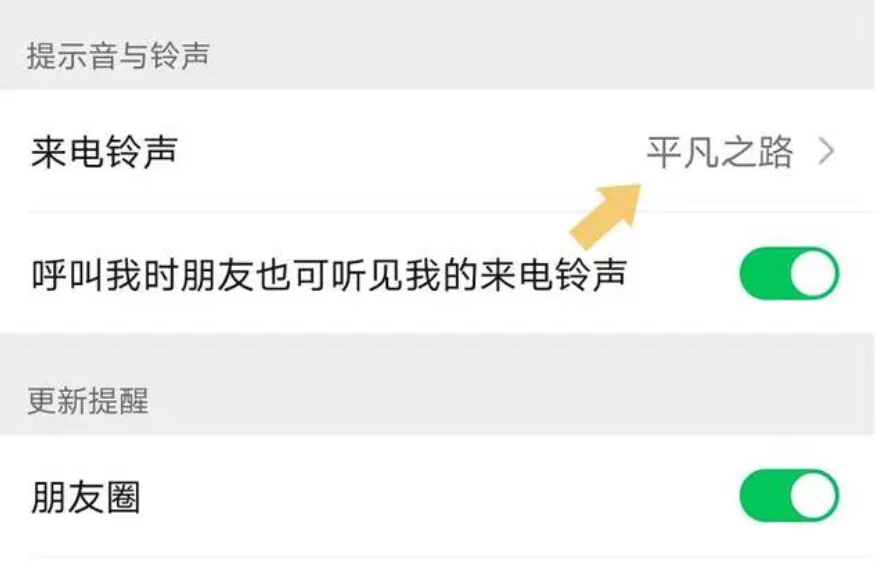
2、点击“来电铃声”选项,在弹出的界面里找到“更换”,点击即可。
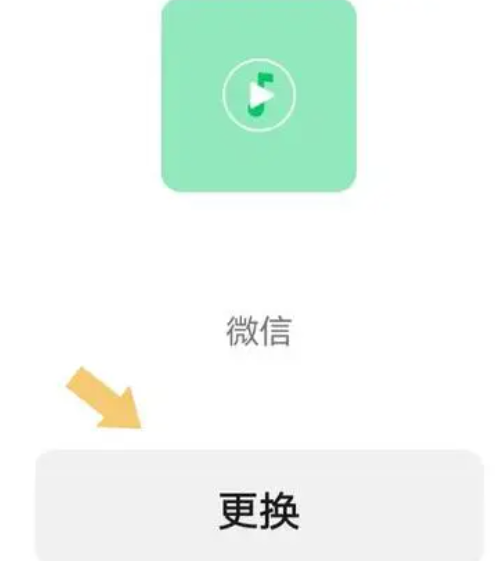
延伸内容:微信自定义铃声的操作方法
一、更换本地铃声
1、返回到【新消息通知】界面,找到【语音和视频通话提醒】,前往系统通知管理,然后点击【通知铃声】。
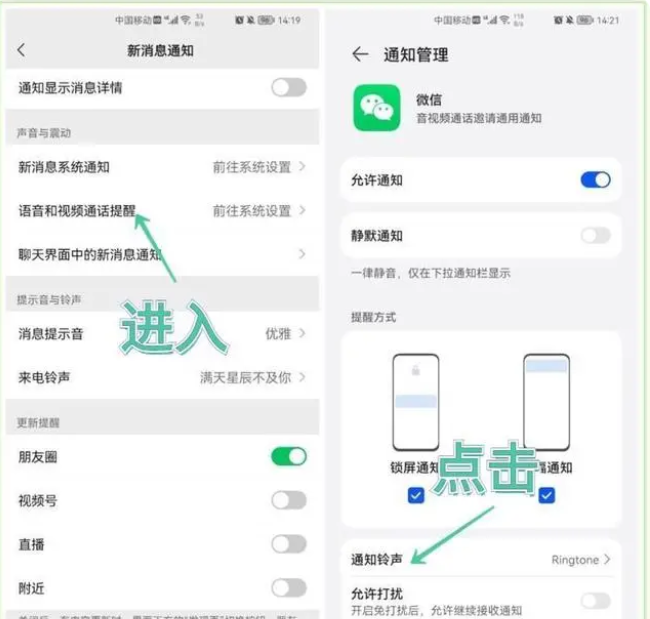
2、我们可以同步【跟随系统设定】,让手机来电铃声和微信来电铃声保持一致,还能添加来电振动提醒效果。
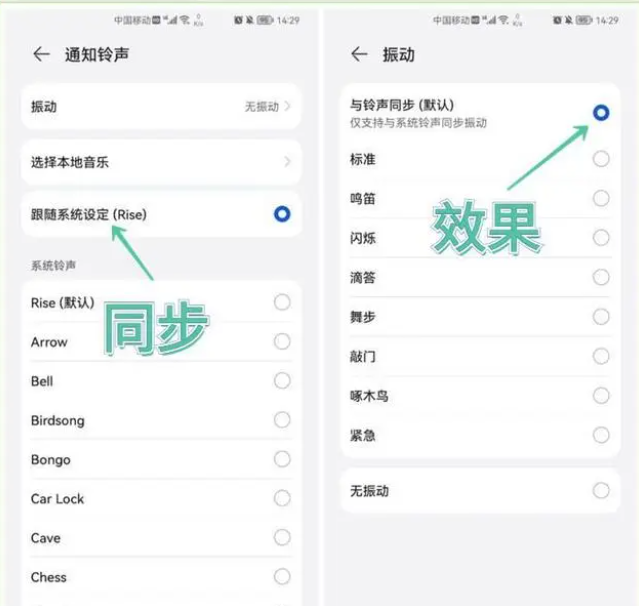
3、现在微信作为主要通讯工具,来电显示、来电铃声都与手机同步,几乎做到无缝衔接,使用起来更加舒适。
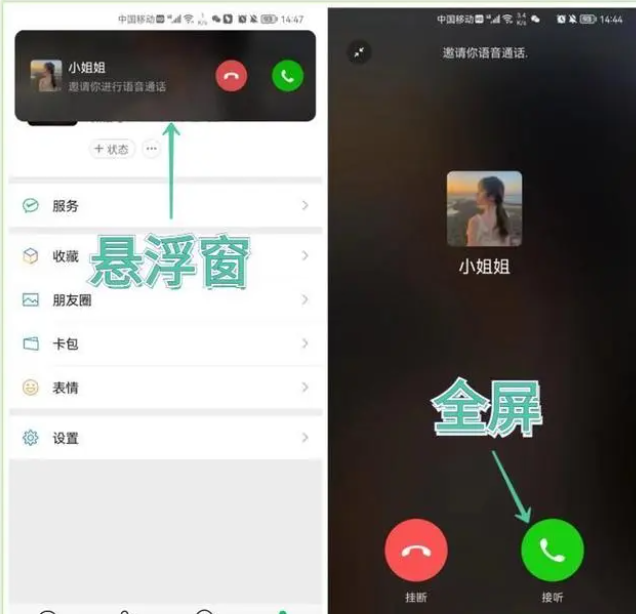
4、如果你手机上保存了很多好听的铃声,也可以选择本地音乐,从音频列表中找到对应的铃声,点击就能更换。
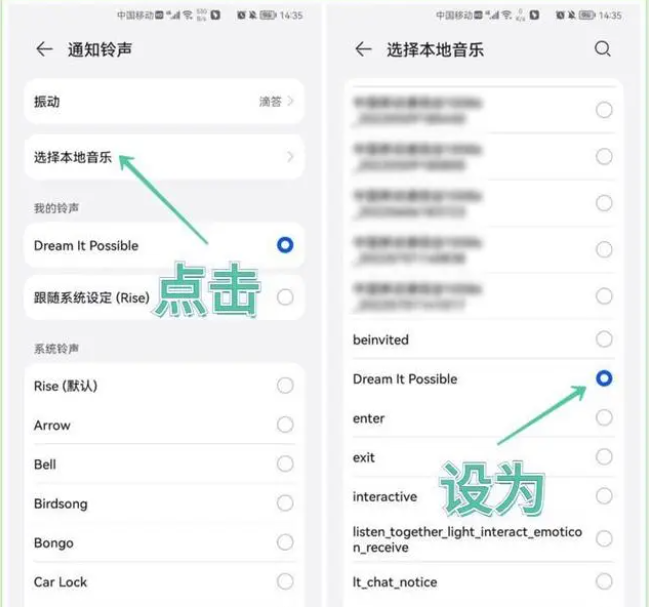
二、铃声音量调整
1、有些歌曲的声音太小了,即使将手机音量调到最大,依然不够响亮。通过电脑上的【迅捷音频转换器】,可以增大歌曲本身的音量。
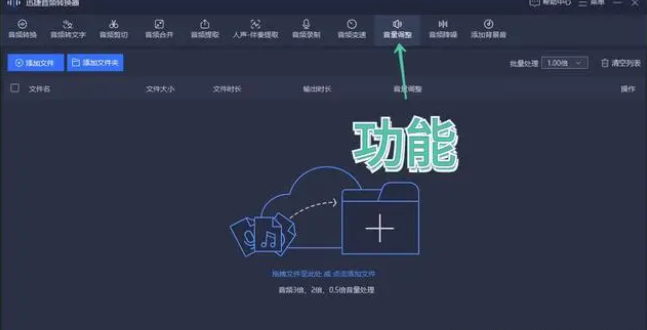
2、将所有铃声添加进来,支持0.5~3倍音量调整,你可以一键批量处理,也可以手动逐个调节,最后点击【全部调整】,铃声音量就变了。
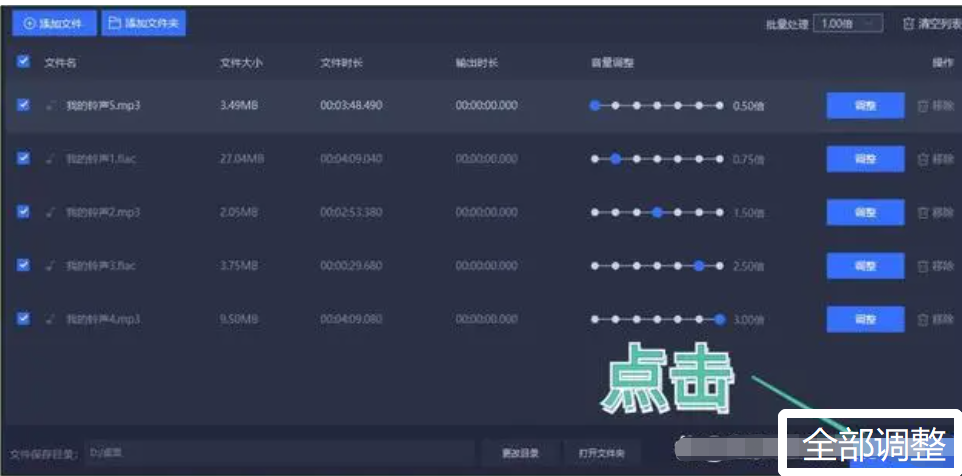
总结:
以上就是微信铃声怎么设置的操作,学会更换微信铃声来电就会变得更有趣,不会的朋友可根据以上步骤操作,希望可以帮助到大家。
微信铃声怎么设置,手机微信铃声怎么设置,微信铃声设置方法











